
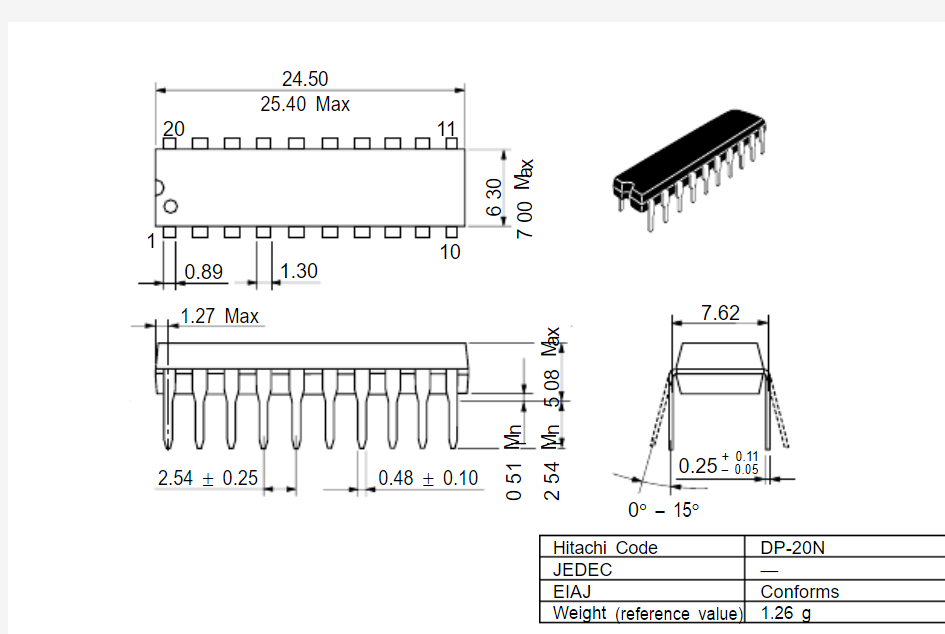
Hitachi Code
JEDEC
EIAJ
Weight (reference value)DP-20N —Conforms 1.26 g
Cautions 1.Hitachi neither warrants nor grants licenses of any rights of Hitachi’s or any third party’s patent,
copyright, trademark, or other intellectual property rights for information contained in this document.Hitachi bears no responsibility for problems that may arise with third party’s rights, including
intellectual property rights, in connection with use of the information contained in this document.
2.Products and product specifications may be subject to change without notice. Confirm that you have
received the latest product standards or specifications before final design, purchase or use.
3.Hitachi makes every attempt to ensure that its products are of high quality and reliability. However,
contact Hitachi’s sales office before using the product in an application that demands especially high quality and reliability or where its failure or malfunction may directly threaten human life or cause risk of bodily injury, such as aerospace, aeronautics, nuclear power, combustion control, transportation,traffic, safety equipment or medical equipment for life support.
4.Design your application so that the product is used within the ranges guaranteed by Hitachi particularly
for maximum rating, operating supply voltage range, heat radiation characteristics, installation
conditions and other characteristics. Hitachi bears no responsibility for failure or damage when used beyond the guaranteed ranges. Even within the guaranteed ranges, consider normally foreseeable failure rates or failure modes in semiconductor devices and employ systemic measures such as fail-safes, so that the equipment incorporating Hitachi product does not cause bodily injury, fire or other consequential damage due to operation of the Hitachi product.
5.This product is not designed to be radiation resistant.
6.No one is permitted to reproduce or duplicate, in any form, the whole or part of this document without
written approval from Hitachi.
7.Contact Hitachi’s sales office for any questions regarding this document or Hitachi semiconductor
products.
Hitachi, Ltd.
Semiconductor & Integrated Circuits.Nippon Bldg., 2-6-2, Ohte-machi, Chiyoda-ku, Tokyo 100-0004, Japan Tel: Tokyo (03) 3270-2111 Fax: (03) 3270-5109Copyright ' Hitachi, Ltd., 1999. All rights reserved. Printed in Japan.Hitachi Asia Pte. Ltd.16 Collyer Quay #20-00Hitachi Tower Singapore 049318Tel: 535-2100Fax: 535-1533URL NorthAmerica : http:https://www.doczj.com/doc/0215044135.html,/Europe : https://www.doczj.com/doc/0215044135.html,/hel/ecg Asia (Singapore): https://www.doczj.com/doc/0215044135.html,.sg/grp3/sicd/index.htm Asia (Taiwan): https://www.doczj.com/doc/0215044135.html,/E/Product/SICD_Frame.htm Asia (HongKong): https://www.doczj.com/doc/0215044135.html,/eng/bo/grp3/index.htm Japan : http://www.hitachi.co.jp/Sicd/indx.htm
Hitachi Asia Ltd.Taipei Branch Office 3F, Hung Kuo Building. No.167, Tun-Hwa North Road, Taipei (105)Tel: <886> (2) 2718-3666Fax: <886> (2) 2718-8180Hitachi Asia (Hong Kong) Ltd.Group III (Electronic Components)7/F., North Tower, World Finance Centre,Harbour City, Canton Road, Tsim Sha Tsui,Kowloon, Hong Kong Tel: <852> (2) 735 9218Fax: <852> (2) 730 0281 Telex: 40815 HITEC HX
Hitachi Europe Ltd.
Electronic Components Group.
Whitebrook Park
Lower Cookham Road
Maidenhead
Berkshire SL6 8YA, United Kingdom
Tel: <44> (1628) 585000
Fax: <44> (1628) 778322Hitachi Europe GmbH Electronic components Group Dornacher Stra§e 3D-85622 Feldkirchen, Munich Germany Tel: <49> (89) 9 9180-0
Fax: <49> (89) 9 29 30 00
Hitachi Semiconductor
(America) Inc.
179 East Tasman Drive,
San Jose,CA 95134
Tel: <1> (408) 433-1990
Fax: <1>(408) 433-0223For further information write to:
安装好了无线网卡和驱动,但是Windows XP 系统提示找不到无线网络 这种问题是使用无线网络必需的系统服务没有开启引起的,解决方法为:右击“我的电脑”选择“管理”,打开服务和应用程序中的“服务”,找到“Wireless Zero Configuration”项目并双击打开其属性界面,把“常规”选项卡中的启动类型设置为“自动”,然后点击“启动”启动这个服务(如图1)。这样应该就可以搜到无线网络了,如果还是搜索不到无线网络,那么重启试试看。 图1 不过问题可能依然存在,虽然当前可以使用无线网络了,但系统只要注销或重启后,Wireless Zero Configuration服务仍然不能启动,每次开机/重启都要手动启动该服务才能无线上网,非常繁琐。 这是因为安装无线网卡驱动后,大部分无线网卡会自带第三方无线网络程序,而第三方的无线网络程序会停止Wireless Zero Configuration服务,使用自己的服务程序,这样会导致系统自带的无线网络程序无法工作。 解决方法为:打开Wireless Zero Configuration服务属性界面,切换到“恢复”选项卡,将其中的三个失败反应选项都选择为“重新启动服务”(如图2)。打开无线网卡的属性页面,勾选“用Windows配置我的无线网络设置”。接着,在“设备管理器”点
击“查看”菜单中的“显示隐藏的设备”,找到其中的“非即插即用驱动程序中”,双击“NDIS用户模式I/O协议”,打开属性对话框,选择“驱动程序”选项卡。这时当前状态是“已停止”,选择下面的启动栏中的下拉列表,并且选择类型为“自动”。 图2 最后,运行“msconfig”找到启动项中的第三方无线网络配置管理服务,把可疑的自动启动关掉,让它不再开机启动,保存后重启电脑即可解决问题。
如今呢是使用笔记本的人越来越多了,可是呢买了笔记本对于学习很多单片机比如说51或者AVR就不方便了。因为大多数电脑都不带串并口了。但是呢新出的笔记本上的USB接口是足够用的。因而都想用USB转了串口或者并口就能方便单片机学习开发时的ISP编程或者JTA G仿真了。其实很多单片机开发商和销售商都早就有了USBisp的配套软件和硬件了的,只不过都比较昂贵,而且技术资料多是保密的,对于自己小本学习单片机的人而言不免都希望能与价廉物美的USBISP烧写器,而且也多想自己动手做一个了。 网上公开的比较流行的支持51和AVR的烧写器是用ATMEL公司的MAGE8单片机做的,其机理也就是通过软件编程的方式将USB接口信号转换为并口信号以实现ISP的。其原理图如下图: 使用的是个名叫PROGISP的软件,我收集了制作的相关资料在压缩包中,有兴趣的朋友可以看看或者尝试一下。 但是呢我在这里主要并不是向大家介绍这个MAGE8做的USBISP下载线,因为它的编程软件很强大但是配置太灵活了,对于初学者,很容易配错相关设置,比如AVR的融丝位,弄不好可能将你的AVR单片机锁死了。而且烧入MAGE8的固件有可能不支持51或AVR,找固件比较麻烦。我要向大家推荐的另一种方案是用专门的USB转串口的USB芯片。利用它制作一个U SBISP下载线,而且支持51和AVR系列的单片机,功能算比较强的,电路也并不比MAGE8做的USBISP下载线难多少,只需要在主芯片外接晶振和几个电容电阻就是了。 这个方案就是利用国产的南京沁恒公司的CH341A芯片将USB转为并口直接实现ISP编程。可以去南京沁恒公司网页申请到免费样片(注意要做USB下载线一定要申请CH341A,填写申请表时后缀字母A不能写错了)其电路图如下图:
8192CU无线网卡驱动的安装 驱动的安装。在驱动安装过程中,建议采用先插网卡后装驱动的顺序。 1、装网卡。先将网卡插入电脑USB接口上,如下图: 若是已经安装过驱动,而桌面右下角显示“”此标志,为以下两方面因素: A、电脑未识别到该无线网卡,需更换U S B接口重插 B、驱动未安装好,卸载后重新安装 (上两点因素,都按以下方法安装) 2、查看硬件。在桌面上,右击“计算机”,——选择“管理”——再点击设备管理器,在右边框中是否有发现该硬件设备。如下图:
3、打开光盘驱动安装程序。右击光盘盘符,选择“打开”——再双击“autorun.exe”这个可执行程序。如下图: (若光盘打不开,或不是此光盘内容,可从官网(https://www.doczj.com/doc/0215044135.html,)上下载即可,官网驱 动链接:https://www.doczj.com/doc/0215044135.html,/index.php/Service/32/view/43)
4、安装驱动。当打开自动行动程序后,即可出现安装选项,选择“自动安装”,按默认设置,直接点“下一步”,直到完成。如下图:
至此,驱动就安装完成了 注意:当驱动安装完成之后,接下来,就是要作选择了,即: 无线网卡,它有两个功能: A、网卡本身无线接收别的信号无线上网,与普通无线网卡及笔记本自带的无线网卡相当。 这里是“基站”模式 B、是转为AP无线发射,这是将网卡本身通过模式转“接入点”变成一个小型无线发射站,供手机、平板、笔记本等无线连接到这个网卡上网。这里是“接入点”模式 在A与B这两种功能,只可二选一,即:用A功能的同时就不能用B功能;用了B功 能就不可用A功能。敬请区分开,请勿混淆。
USB转串口的虚拟串口驱动 简介 USB2COM是USB转串口转换器的虚拟串口驱动程序(Windows2000/XP),适用于Cypess的USB-HID->COM转换器(未测试), 以及与之兼容的设备。USB-HID->COM转换器是兼容USB HID类设备的设备,因此可以不用此驱动,直接以USB_HID类设备访问。 特性: ?支持设置波特率、奇偶校验、停止位。 ?事件检测。仅支持 SERIAL_EV_RXCHAR | SERIAL_EV_RXFLAG | S ERIAL_EV_TXEMPTY。 ?数据流控。todo ?超时设置。todo 安装 方法-: 1.把HID->COM转换器插入USB端口。 2.HID->COM转换器被识别为:USB人体学输入设备。 3.选择设备管理器->人体学输入设备->USB人体学输入设 备,单击右键。 4.选择更新驱动程序。 5.选择从列表或指定位置安装,单击下一步。 6.选择不要搜索,我要自己选择要安装的驱动程序,单击下一 步。 7.选择从磁盘安装,浏览驱动程序所在路径,单击确定。 8.提示没有通过Windows徽标测试,选择仍然继续。 9.安装完成,端口(COM和LPT) 项下面显示USB-HID -> Comm Port(COM?)。
方法二: 使用安装程序。还没写-;) 访问设备 ?使用Windows API o阻塞式读写comtst.c o检测事件comevent.c o适当的超时设置,可以实现有数据时ReadFile返回,无数 据时阻塞。 o CommTimeOuts.ReadIntervalTimeout = 3; o CommTimeOuts.ReadTotalTimeoutMultiplier = 0; o CommTimeOuts.ReadTotalTimeoutConstant = 0; o CommTimeOuts.WriteTotalTimeoutMultiplier = 0; o CommTimeOuts.WriteTotalTimeoutConstant = 0; o bRc = SetCommTimeouts(hCommPort, &CommTimeOuts); ?MFC中使用MSComm控件 1.VC6.0 Project菜单--->Add to Project--->Components and Controls--->Registered ActiveX Controls,选择Components: Microsoft Communications Control 插入到当前的Workspace中。 结果添加了类CMSComm(及相应文件:mscomm.h和 mscomm.cpp )。 2.......详见 https://www.doczj.com/doc/0215044135.html,/scomm/scmfcprogramfuji e.htm ?以USB HID类设备访问 0.打开设备:BOOL bOpenHidDevice(HANDLE *HidDevHandle, USHORT vid, USHORT pid) 1.设置波特率、奇偶校验、停止位:
pl2303原理应用 PL2303符合USB1.1标准,价格3RMB.
2 CP2102/CP2103简介 SiliconLaboratories公司推出的USB接口与RS232接口转换器CP2102/CP2103是一款高度集成的USB-UART桥接器,提供一个使用最小化元件和PCB空间来实现RS232转换USB的简便解决方案。如图1所示,CP2102/CP2103包含了一个USB功能控制器、USB收发器、振荡器和带有全部调制解调器控制信号的异步串行数据总线(UA RT), 采用5 mm×5 mm MLP-28的封装。 CP2102/CP2103作为USB/RS232双向转换器,一方面可以从丰机接收USB数据并将其转换为RS232信息流格式发送给外设;另一方面可从RS232外设接收数据转换为USB数据格式传送至主机,其中包括控制和握手信号。
2.1 USB功能控制器和收发器 2.2异步串行数据总线(UART)接口 CP2102/CP2103UART接口包括TX (发送)和RX(接收)数据信号以及RTS、CTS、DSR、DTR、DCD和RI控制信号。UART支持RTS/CTS、DSR/DTR和X-On /X-Off握手。 通过编程设置UART,支持各种数据格式和波特率。在PC机的COM端口编程设置UART的数据格式和波特率。表1 为其数据格式和波特率。 2.3 内部EEPROM CP2102/CP2103内部集成有1个EEPROM,用于存储由设备制造商定义的USB 供应商ID、产品ID、产品说明、电源参数、器件版本号和器件序列号等信息。USB配置数据的定义是可选的。如果EEPROM没有被OEM的数据占用,则采用表1所示的默认配置数据。注意,对于可能使用多个基于CP2102/CP2103连接到同一PC机的OEM应用来说,则需要专用的序列号。 内部EEPROM是通过USB编程设置的,允许OEM的USB配置数据和序列号可以在出厂和测试时直接写入系统板上的CP2102/CP2103。Cygnal提供了一个专门为C P2102/CP2103的内部EEP-ROM编程设置工具,同时还提供免费的驱动WindowsDLL格式的程序库。这个程序库可将。EEP-ROM编程步骤集成到OEM在制造中进行流水线式测试和序列号的管理的自定义软件中。EEP-ROM的写寿命的典型值为100000次,数据保持时间为100年。为了防止更改USB描述符,应将其锁定。 2.4其他功能 CP2103除上述功能外也可实现RS485接口与USB接口转换功能,CP2103支持4个可按照控制信息定义的GPIO引脚。 3 典型应用电路 3.1 硬件电路设计
电脑USB转TTL串口/RS232串口模块 2010年02月15日星期一 12:16 对于一些学校、工业、科研客户来说,电脑的串口非常重要,很多设备都必须采用串口和电脑端软件连接,很多电路模块可以非常直观方便地利用串口调试软件进行调试,很多仪器必须通过串口进行通讯和数据交换。 但是目前笔记本电脑因为空间的限制和其他方面考虑的原因都没有串口,甚至一些台式电脑也取消了串口配置,这让我们迫切需要串口的客户非常苦恼。 USB转串口模块全称为USB to Serial port Module,它可以将USB 接口虚拟成一个串口,解决客户无串口的苦恼。现在市面上的USB转串品的设备可谓是琳琅满目,质量也是参差不齐。造成这种现象的根本原因就在于控制芯片的不同。现在USB转串口桥接芯片有很多,比如 CP2102、FT232、PL2303等等。但并非每一种芯片都可以用作ISP下载。经过测试CP2102是不能下载的,而FT232可以下载,但其价格实在不菲。最为适中的就是台湾生产的PL2303,可以稳定下载,并可以支持多种操作系统。 PL2303HX采用28脚贴片SOIC封装,工作频率为12MHZ,符合USB 1.1通信协议,可以直接将USB信号转换成串口信号,波特率从75~1228800,有22种波特率可以选择,并支持5、6、7、8、16共5种数
据比特位,是一款相当不错的USB转串口芯片。 产品1:采用PL2303芯片的USB转TTL串口模块每个16元 这是我们用PL2303芯片开发的USB转串口模块,采用机器自动焊接,都经人工检测,电路板只有30*16*7毫米,模块一共引出4根脚,TTL串口的引脚定义:+5V、P3.0 TXD 、P3.1 RXD 、GND 地线其中+5V电源输出线一般情况下都不用的,不需要连接。 现在购买PL2303模块我们还赠送一根30厘米长的杜邦连接线,它一头是四位一体的插座可以直接插到我们的2303模块上,另一头是四个独立的杜邦头,可以灵活插到设备上,非常方便。
基于PL2303的USB转串口制作 串口模块USB转TTL模块DVD升级路由/MODEN等刷机线STC单片机程序下载其它串行通迅领域. (东西虽小用途却很广泛 对于一些学校、工业、科研客户来说,电脑的串口非常重要,很多设备都采用串口和电脑端软件配接,很多电路模块可以非常直观方便地利用串口调试软件进行调试,很多仪器必须通过串口进行通讯和数据交换。 但是目前笔记本电脑因为空间的限制和其他方面考虑的原因都没有串口,甚至一些台式电脑也取消了串口配置,这让我们迫切需要串口的客户非常苦恼。 USB转串口模块全称为USB to Serial port Module,它可以实现将USB接口虚拟成一个串口解决客户无串口的苦恼。现在市面上的USB转串品的设备可谓是琳琅满目,质量也是参差不齐。造成这种现象的根本原因就在于控制芯片的不同。现在USB转串口桥接芯片有很多,比如CP2102、FT232、PL2303等等。但并非每一种芯片都可以用作ISP下载。经过测试CP2102是不能下载的,而FT232可以下载,但其价格实在不菲。最为适中的就是台湾生产的PL2303,可以稳定下载,并可以支持多种操作系统。 PL2303HX采用28脚贴片SOIC封装,工作频率为12MHZ,符合USB 1.1通信协议,可以直接将USB信号转换成串口信号,波特率从75~1228800,有22种波特率可以选择,并支持5、6、7、8、16共5种数据比特位,是一款相当不错的USB转串口芯片。 PL2303模块可以方便地利用杜邦免焊接连接线接入电路,只要插接3根线,一根串口入、一根串口出、一根地线。 用途: 1、STC单片机程序下载 2、单片机/开发板串口通讯实验
故障现象: 如何安装网卡驱动 解决方案: 无论是有线网卡还是无线网卡,其基本安装方法主要有以下三种 1. 通过驱动程序包中的SETUP安装文件安装。 2. 通过驱动信息文件INF手动安装。 3. 通过第三方软件安装,如:驱动精灵、自由天空驱动包等安装。 一、通过SETUP.EXE安装程序安装网卡驱动:这种安装方式比较简单,安装过程和安装普通的程序没有什么太大的区别,一般用户都可以自行操作。下面主要以安装Intel5100 无线网卡为例,详细介绍下具体的安装方法。 1. 找到无线网卡安装文件夹下的AUTOEXEC.EXE(有线网卡一般都执行SETUP.EXE),双击执行即可,如图1 (图1) 2. 点击下一步,会弹出安装进度条,等待一分钟左右点击完成即可,如下图2
(图2) 注:如果是INTEL无线网卡,那么一般在驱动安装目录中的下层子目录中还会有另外一种可执行的安装文件,我们也可以直接双击安装驱动,如下图3 (图3)此种方式稍显繁琐,不建议普通用户操作。 二、通过驱动信息文件INF手动安装:很多时候我们所下载的驱动文件中并没有可执行的安装程序,只有包含硬件ID信息的INF文
1. 点击-计算机-右键-管理-设备管理器(点击-计算机-右键-属性-硬件-设备管理器或者控制面板-系统-硬件-设备管理器也可以),找到以太网控制器,点击右键,在弹出的菜单中选择更新驱动软件,如下图4: (图4) 2. 然后选择“ 从计算机的设备驱动列表中选择” ,如下图5 (图5)
注:在此图中,点击上面的“浏览”定位到相应网卡驱动文件夹也可安装驱动,但针对带SETUP.EXE安装文件的网卡驱动包不是100%有效,建议还是采用定位INF驱动文件的方法比较稳妥。 3. 在接下来的菜单中选择“从磁盘安装”,点击“浏览”,定位到驱动程序文件夹中相应的INF文件,点击“打开”即可,如图6 (图6) 4. 等待一会,驱动就会提示安装成功,如图7
无线网卡驱动安装教程 台式电脑安装usb无线网卡,无线上网其实并不难,难点主要在驱动安装部分,下面是给大家带来的无线网卡驱动安装教程! 通常来说,USB无线网卡在台式机当中的主要功能有两个,一个作用是可以让台式机也可以无线上网,另外一个作用是共享台式机网络为无线网络,供智能手机、平板电脑设备使用。台式机无线网卡分为两种,一种是最常见的UBS接口,直接插入电脑USB接口上使用,另外一种是PCI插入,插入主板中的,这种一般用的比较少,但两者使用方法都相同,步骤均为将无线网卡插入电脑,然后安装无线网卡驱动即可,以下是具体步骤。 首先将无线网卡插入电脑 1、这里以USB无线网卡为例,将无线网卡的USB接口插入台式电脑主机背面的UBS接口即可,完成后,我们进入电脑设备管理器,先看看电脑有没有识别到设备,在电脑设备管理器中的“网络适配器”中就可以看到有一个黄色感叹号的设备,这就是我们刚才插入电脑的无线网卡设备,如果没找到新网卡设备,那么请检查无线网卡与电脑的连接以及USB接口是否可用。上图中的无线网卡识别带有黄色感叹号是因为目前还没有安装驱动,导致还无法正常使用。 2、接下来我们就是需要将USB无线网卡安装驱动了,安装驱动有多种方法,可以去购买的无线网卡的网上下载对应型号的驱动,下载后运行安装即可,下载好对应的驱动后,直接运行安装即可。
另外如果不知道如何去品牌的网下载驱动的话,我们还可以借 助“驱动精灵”或者“驱动人生”等电脑驱动软件帮助我们在线下载安装驱动。具体方法为在电脑中下载安装驱动精灵或者驱动人生软件,然后打开,之后检测电脑设备,就会发现有新设备需要安装驱动,按照提示完成即可,注:驱动安装前请关闭电脑上安装的金山杀毒或者360杀毒等软件,防止被阻止安装,另外电脑如果开启了防火墙,也请先关闭。 【扩展阅读】 怎么关闭防火墙? 2招教你如何关闭防火墙 台式机无线网卡驱动安装完成之后,就可以让台式电脑连接无 线网上网了。 二、让台式机实现Wifi无线网络共享 安装好驱动的台式机无线网卡也具备无线共享功能喔,大家可 以借助猎豹Wifi或者驱动人生软件带有的WiFi共享功能,实现台式机无线网络共享,开启Wifi无线共享后,附近的智能手机、平板电 脑就可以连接台式机共享的Wifi网络无线上网了。 关于台式机无线网卡怎么用,就为大家介绍到这里,总体来说,购买USB无线网卡可以实现台式机无线上网,另外还可以实现Wifi 无线网络共享,相比小米随身Wifi等纯粹的Wifi共享功能更为强大。
USB转串口RS232驱动程序 路由器交换机等设备初始时没有任何配置,必须通过CONSOLE口进行,但我的本本没有COM 口,怎么办呢?没关系,来个USB转串口RS232,插上之后来配置吧,问题又出现啦,提示:找不到COM口,哎,这又是怎么回事呢?原来是没有安装USB TO RS232的驱动,赶紧下一个装上吧,安装方法: 在win98、winme、win2000、XP系统里,只需先双击driver里hidcominst程序,再插上串口线,系统即可自动可完成安装。在xp系统下,完成以上步骤后,有时在设备管理器里会出现人机学设备,此时需分别用右键点击此项下的两个选项的属性,选择属性里的驱动程序这一项,选择更新驱动程序这一项,选择:从列表或指定位置安装,单击下一步,选择:不要搜索,单击下一步,选择:从磁盘安装,再选择浏览,指定驱动盘,打开driver 文件夹,在driver里会出现hidcom.INF文件,单击打开,然后单击确定,选择下一步,选择是,此时会出现微软的提示说没有得到微软的数字签证,选择仍然继续,最后单击完成。只要依次更新这两项,即可使用串口线了。 在电脑上设置USB转换后的串口号。操作如下: 我的电脑——控制面板——系统——硬件——设备管理器—— Ports(COM&LPT) BAFO USB-to-serial Com Port(COMn)n=1,2,3,4,5…——单击属性——端口设置——高级(A)——COM端口号(P):COMn 更改为COM1或COM2——确定——重新启动计算机; 安装驱动以后在程序中出现一个新的菜单显示USB to Serial Cable Driver,但是我把转换线插到USB口中的时候,系统自动安装驱动是USB人体学输入设备。部分杂牌的USB转串口线的确存在这样的问题
实验一:单片机调试软件安装和ISP下载软件的安装与下载 实验内容与要求: 1、学会USB取电线和串行口USB-232 ISP线的物理连接。 2、USB转232串口(H340驱动)USB设备驱动程序安装,STC串口下载软件STC-ISP V38A的安装。 3、学会利用STC-ISP V38A下载软件将事先准备好的HEX文件烧写入STC89C52RC单片机芯片,观察实 验结果。 4、撰写实验报告,并说明观察到的实验结果 实验讲义: 一、学会USB取电线和串行口USB-232 ISP线的物理连接 1、将USB方口取电方口一头连接入实验班方口母座,另一头接电脑USB,见下图蓝方框 USB转232串口线,9芯一头接实验班RS232母座,另一头接电脑USB,见下图红色方框 二、USB转232串口(H340驱动)USB设备驱动程序安装 连接好以后。会出现,下图安装提示 选择从列表或指定位置安装,选择下一步 会出现如下图提示
选择,在搜索中包括这个位置,点击浏览,会出现浏览文件窗口,如下图 点击右侧树形结构,将“+”展开,选择USB转串口线驱动文件夹下面的R340文件夹,点击确定。下面将返回“找到新硬件向导”窗口如下图。
选择下一步。 USB转RS232驱动程序安装完成。方口USB不需要安装驱动。 下面在桌面右键单击我的电脑,在弹出的菜单中,选择”管理”,如下图
在出现的计算机管理界面中,展开左侧的目录,选择,“系统工具”下面的“设备管理器”,在右侧窗口中,展开“端口”,出现USB-SERIAL (COM5),(注意COM5只是随机的,会根据你插入USB设备的情况而改变,也有可能是COM1 COM3) 双击USB-SERIAL (COM5),出现下面“USB-SERIAL (COM5)属性”窗口
换了linux系统后发现无线不能使用,很是苦恼,于是在网上找到各位大神的做法,终于成功安装。下面给大家介绍一下。本例以安装Fedora 14无线网卡驱动为例。参考文章 https://www.doczj.com/doc/0215044135.html,/Linux/2011-05/35366.htm。 首先在https://www.doczj.com/doc/0215044135.html,/support/802.11/linux_sta.php 上下载32位的驱动, 下载完成之后进入到下载的文件夹下 #cd ~/Downloads 按照readme的做法,新建一个文件夹,并且将该压缩文件移动到新建的文件夹当中 #mkdri hybrid_wl #mv hybrid-portsrc-x86_32-v5.60.48.36.tar.gz hybrid_wl/ 进入文件夹,进行解压, #cd hybrid_wl/ #tar -zxvf hybrid-portsrc-x86_32-v5.60.48.36.tar.gz 由于自述文件当中的做法是指定解压目录,因此为了保险,再把这个压缩文件移动到上一级目录 #mv hybrid-portsrc-x86_32-v5.60.48.36.tar.gz ../ 根据自述文件的说法(The cards with the following PCI Device IDs are supported with this driver.),查看支持的版本 # lspci -n | grep 14e4 0c:00.0 0280: 14e4:4315 (rev 01) BRCM PCI PCI DellProduct Name Vendor ID Device ID Product ID ------------- ---------- --------- ----------- 4311 2.4 Ghz 0x14e4 0x4311 Dell 1390 4311 Dualband 0x14e4 0x4312 Dell 1490
台式机内置无线网卡怎么样使用 台式机内置无线网卡使用方法一: 1、安装无线网卡驱动(电脑随机光盘自带)。 2、安装好无线路由器,并设置好wifi名称密码。 3、无线网卡驱动装好后,屏幕右下角会有网络的信号标志。 4、点击网络图标。 5、在wifi名称列表中,找到自家的wifi名称。 6、点击wifi名称,并输入密码。 7、点击连接。 连接完成后,会提示连接成功,这样就能有无线网上网了。 台式机内置无线网卡使用方法二: 一、无线网卡是终端无线网络的设备,是不通过有线连接,采用无线信号进行数据传输的终端。 无线网卡根据接口不同,主要有pcmcia无线网卡、pci无线网卡、minipci无线网卡、usb无线网卡、cf/sd无线网卡几类产品。 二、家用的话,可以购买usb无线网卡。 三、usb无线网卡使用方法: 1、将usb无线网卡插到电脑的usb口; 2、将随赠的驱动光盘插入光驱,引导系统安装; 3、驱动安装完成后,开始对无线路由器进行设置(以tp-link
无线路由器为例): 假设路由器的ip是192.168.1.1,参见路由器盒子上的标签或说明书。 1)网线一端接路由器的lan口,另一端接电脑的网口; 2)打开浏览器,输入192.168.1.1(即路由器的ip地址),输入路由器帐号和密码(参见路由器盒子上的标签或说明书); 上网方式:pppoe; 上网帐号和上网口令:输入宽带帐号和密码; 点击下一步; 3)无线状态:开启; ssid:输入无线设备名; 信道:选择1或者6或者9(如果是连接苹果移动设备或者mac:信道选择11或者13); 注:因信道1或者6或者9信道干扰最小,又因苹果移动设备或者mac支持的是高频段的信道,所以选择11或者13。 psk密码:输入无线密码; 其他默认即可; 4)设置完成后,网线一端接猫的lan口,另一端接无线路由器的wan口。 4、无线路由器设置完成后,点电脑右下角的无线网络标志,选择相应的ssid无线设备,点连接; 如果wifi有密码的话,系统会提示输入密码。 台式机内置无线网卡使用方法三: 1.首先把usb无线网卡接在台式机上的usb接口上,这时候
USB转串口常用三种芯片FT232、PL2303、CH340使用体会emouse原创文章,转载请注明出处https://www.doczj.com/doc/0215044135.html,/emouse/ 现在笔记本上很少带有串口了,而串口又是做电子设计必备的通讯接口之一,好在USB转串口比较方便,市面上常用的USB转串口芯片有很多,最常见的有FT232、PL2303、CH340三种,这三种我分别说一下,同时整理一下他们的驱动程序,网上找驱动程序的很多,也有很多人发布,找驱动程序当然要去官网找了,这样才最可靠。我下面给出的驱动程序都来自官网,在页面上可以下载到不同系统的驱动。三个常用的芯片稳定程度和价格是一致的,FT232>CH340>PL2303,PL2303用的最多,因为最便宜,国内很多开发板板子上,包括USB转串口线用的都是这种芯片,几元钱一片,电路也简单,做简单的串口应用可以,但是做嵌入式开发如使用超级终端波特率在115200时就有可能出现延迟等现象。CH340是南京沁恒的芯片,做的还不错,对于普通应用完全能够满足。最好的是FT232稳定、可靠,在很多USB转串口的下载线、编程器中使用的都是这一种。 下面是整理的驱动下载地址。 FT232,支持XP WIN7等,自己在下载页面找。 https://www.doczj.com/doc/0215044135.html,/Drivers/VCP.htm PL2303,此页面包括XP WIN7 WinCE等众多驱动。 https://www.doczj.com/doc/0215044135.html,/eng/downloads.asp?ID=31 CH340,包括XP Win7 32位64位 https://www.doczj.com/doc/0215044135.html,/product/usb/ch340.asp https://www.doczj.com/doc/0215044135.html,/download/list.asp?id=65
无线功能打印设备驱动的两种安装方法 第一种:直接使用usb数据线配置无线并安装软件(此方法对于无面板显示的无线打印机和有面板显示的无线一体机都适用。如:lj2206W/M7206W/M7216NWA/M7256WHF)。 第二种:先通过设备菜单中的无线向导连接无线网络后安装软件(此方法只适用于有面板显示的无线一体机。如:M7206W/M7216NWA/M7256WHF)。 第一种方法操作说明: 1、运行光盘根目录下的start.exe文件进行安装(如果官网下载的驱动,运行start.ext可能会出现安装界面空白的现象,此时可打开install文件夹,在此文件夹内打开对应您打印机型号的文件夹,运行里面的setup.exe文件进行安装) 2、根据提示进行安装,到选择连接类型时选择无线连接:
3、点“下一步”后出现检查防火墙/防病毒软件,选择“更改防火墙端口设置,以连接网络或自动安装”。 4、根据提示点击“下一步”后,会出现“无线设备设置”,此时使用usb电缆线将打印机与电脑连接,然后选择“是的,我有一根usb电缆可用于安装”,点击下一步: 5、(此时请确保计算机已经连接到无线网络)点击下一步后,驱动界面提示“请等待…”,此时后台需要处理数据,要等待一段时间,之后会出现“无线设备设置向导”,并自动搜索无线网络。搜索到无线网络后,需要客户进行确认,以确认客户同意将打印机连接到计算机正在使用的无线网络内:
, 选择“已经检查并确认”然后点击下一步: 6、点击“下一步”后会出现已经检测到的无线网络的ssid名称。连接此网络选择“是”,然后点击下一步。此时出现“提交设置”,此过程就是将打印机连接到无线网络的过程。
Linux无线网络配置——无线网卡驱动安装与WLAN 802.11 配置 Linux无线网络配置——无线网卡驱动安装与WLAN 802.11配置2008-05-10 18:27 20739人阅读 评论(5) 收藏 举报 Linux无线网络配置 ——无线网卡驱动安装与WLAN 802.11配置 WLAN (Wireless Local Area Network)类似于有线以太网,WLAN 的802.11a 标准使用5 GHz 频段,支持的最大速度为54 Mbps,而802.11b 和802.11g 标准使用2.4 GHz 频段,分别支持最大11 Mbps 和54 Mbps 的速度。使用Windows操作系统,WLAN配置很简单。无线网卡厂 商将Windows下的驱动随网卡一起销售。而Linux新兴的操作系统,这方面的驱动不多。以前购买无线网卡时也没考虑Linux下的驱动程序,于是需要编译驱动程序源码。 现在市场上大部分的无线网卡都是对于Atheros芯片的。
如TP—LINK的310G、350G、510G、550G、650G。对于Atheros芯片的网卡,可以到https://www.doczj.com/doc/0215044135.html,网站上找到驱动程序,根据源代码包里面的README和INSTALL文件来获得足够的安装信息。最新驱动源码包(0.9.2版本)下载地址 https://www.doczj.com/doc/0215044135.html,/madwifi/madwifi-0.9.2.tar .bz2?modtime=1154005765&big_mirror=0 下面详细介绍无线网卡驱动程序的安装和WLAN的配置。操作步骤: 下载驱动源码包存放在/root/downloads目录下 步骤一、解压源码压缩包 1). 进入文件所在目录 cd /root/downloads 2). 解压.bz2格式的压缩包 bunzip2 madwifi-0.9.2.tar.bz2 生成.tar格式压缩包 3). 解压.tar格式的压缩包 tar xvf madwifi-0.9.2.tar 步骤二、编译安装驱动
Model: UT-886
USB/RS-232 商业级接口转换器
使 用 说 明 书
一、概述-------------------------------------------------- 二、主要功能-------------------------------------------- 三、 硬件安装及应用------------------------------------- 四、性能参数--------------------------------------------- 五、 连接器和信号---------------------------------------- 六、 产品外形和通信连接示意图----------------------- 七、 故障及排除 ------------------------------------------ 八、 产品外 观 图------------------------------------------
2 2 2 3
3
4 5 5
九、 安装驱动程序步骤------------------------------- 6-13
一、 概述
随着PC产业的不断发展,USB接口正在逐渐替代老式PC的各种低速外围接口,然而 目前工业环境中许多重要的设备仍然使用RS-232接口界面设计,因此许多用户使用USB 到RS-232转换器来实现PC机与RS-232设备之间的数据传输。 UT-886是一款通用的USB/RS-232转换器,无需外加电源、兼容USB、RS-232标 准 , 能 够 将 单 端 的USB信 号 转 换 为RS-232信 号 , 转 换 器 内 部 带 有 零 延 时 自 动 收 发 转 换, 独 有 的I/O电 路 自 动 控 制 数 据 流 方 向, 即 插 即 用. 确 保 适 合 一 切 现 有 的 通 信 软 件 和 接 口 硬 件。 UT-886接 口 转 换 器 可 以 为 点 到 点 、 数 据 通 讯 速 率300-460800bps, 带 有 电 源 指 示 灯 及 数 据 流 量 指 示 灯 可 指 示 故 障 情 况 、 支 持 的 通 讯 方 式 有USB到RS-232转 换。
二、主要功能
UT-886 接 口 转 换 器 支 持 以 下 通 信 方 式 : 1、点 到 点 通 信 方 式
三 、 硬件安装及应用 :
安 装UT-886接 口 转 换 器 前 请 先 仔 细 阅 读 产 品 说 明 书, 将 产 品USB端 通 信 电 缆 接 入 电 脑 USB接 口 端 , 本 产 品 采 用 USB/DB9M、 通 用 连 接 器 为 输 入/输 出 接 口, 无 需 设 置 自 动 实 现 RS-232通 信 方 式 , 可 使 用 双 绞 线 或 屏 蔽 线 , 连 接 、 拆 卸 非 常 方 便 。 转 换 器 为 9线 制 , DCD RXD TXD DTR GND DSR RTS CTS RI 全 信 号 连 接 。
“无线e卡”拨号设置方法 第一步:安装数据卡的驱动程序 1、插入数据卡(有插槽方式和USB方式),约20秒左右系统提示“发现新硬件”并弹出窗 口,屏幕右下角出现 2、这时会跳出如下图窗口,提示你安装驱动程序,这时可以安装了,把数据卡的光碟放入光驱,根据系统提示,逐步安装。 第一种方式自动安装,第二个方式手动安装 手动安装: 点“浏览”选择驱动盘的位置,(G盘) 点“+”打开文件夹,选择Driver这个文件,点“确定”。
系统提示正在安装,安装好后点“完成”,则驱动程序安装完毕。 3、注意:如果未弹出“发现新硬件”窗口,可拨下数据卡,再插入数据卡即可。 第二步:建立“拨号连接” 注:数据卡使用说明里有安装“拨号连接”的详细步骤。 电脑操作系统:win2000与xp一样,右击“网上邻居”选择“属性”。创建一个新连接-连接到interner-手动设置我的连接-用拨号调制解调器连接(注意:当电脑中安装多个调制解调器时,要选择带phs字样的调制解调器)-创建拨号连接的名称(任意)-电话号码(16300
##4)-用户名(16300)-密码(16300)-完成(在桌面创建快捷方式) 如下图: 桌面上右击“网上邻居”,选“属性” 桌面没有“网上邻居”,可打开“我的电脑”,左侧也能找到“网上邻居”。 创建一个新的连接 下一步
下一步 下一步 下一步 下一步 注意“#”为英文半角状态,全角状态录入,无法拨号。下一步 下一步
完成 拨号连接设置OK,在桌面直接点击,拨号成功后即可上网。 注意事项 1、正确安装驱动后,插入电脑的数据卡的灯是亮着的,这表示系统能找到这个数据卡。 2、无法上网的原因大致有: (1)、当电脑安装多个调制解调器时,未选择正确的调制解调器,就无法拨号。解决方法:可以右击这个拨号连接的图标,选择属性,选择phs字样的调制解调器; (2)、数据卡的灯不亮,表示数据卡驱动未安装成功,系统未找到数据卡,重装驱动即可;(3)、“ISP名称、电话号码、用户名、密码”设置不正确。 注意顺序:ISP名称=任意设定、电话号码=16300##4、、用户名=16300、密码=16300 “#”为英文半角状态。 (4)、在创建拨号连接时,连接到internet的方式不对,应选择“用拨号调制解调器连接”,不能选其它。 (5)、操作系统是vista的拨号连接和win2000\xp不太一样,但都是在网上邻居的属性里创建,慢慢找即可。
相信很多朋友都和我一样, 有一台网卡是 BCM4312 的笔记本, 我的是 HP V3700 系列的一台, 很老的机子了,呵呵,由于爱好,自己给它安装录 fedora 12, 以前是 11, 也升级了, 呵呵, 可是一直没有解决的问题是无线网络的问题,Google 上说没有驱动,无法识别和使用,自 己也弄了很久很久,按照很多达人的教程,利用 ndiswrapper,下载 Windows 下的驱动,模 拟起来,在 GNU/Linux 下运行,结果还是失败,最后自己终于发现一篇文章解决问 题 https://www.doczj.com/doc/0215044135.html,/html/solution/20091206/69411.html ,很是受用,在此, 结合自己实例,开始叙述一下
我机子的硬件参数如下: $ lspci | grep -i network 07:00.0 Network controller: Broadcom Corporation BCM4312 802.11b/g (rev 01) $ lspci -n | grep -i "07:00.0" 07:00.0 0280: 14e4:4315 (rev 01) 知道了这无线网卡的设备 ID 为 14e4:4315,为 broadcom 公司的 BCM4312 型号。
BCM4312 Broadcom 官网提供的 GNU/Linux 下最新最好的驱动安装方法如下 参考文章: 1. Broadcom 官网驱动下载,含安装方法说明 网址: https://www.doczj.com/doc/0215044135.html,/support/802.11/linux_sta.php 2. 安装 Broadcom 4312 无线网卡驱动 网址: https://www.doczj.com/doc/0215044135.html,/2009/07/broadcom-43xx-drivers/
安装步骤: 1. 卸载冲突模块
$ sudo rmmod b43 $ sudo rmmod ssb $ sudo rmmod wl
2. 屏蔽冲突模块
台式机无线网卡驱动怎么样去安装 台式机无线网卡驱动安装方法一: 1、把无线网卡插入电脑usb,电脑会自动发现新硬件,并安装驱动。 2、如果无法安装,可以用随卡驱动光盘进行安装。 3、看网卡的品牌,型号去官网下载并安装。 4、安装第三方软件,驱动精灵进行检测安装。 台式机无线网卡驱动安装方法二: 驱动精灵会检测你的网卡型号的,然后提供一个二维码,供你用手机或平板下载,之后安装即可 台式机无线网卡驱动安装方法三: 台式机要上无线网是需要一个无线网卡的,一般台式机都是用外置usb无线网卡来上无线网的,设置的方法与步骤: 1.首先把usb无线网卡接在台式机上的usb接口上,这时候系统默认是没有此无线网卡的驱动,把买无线网卡时配送的驱动光盘放进光驱,然后安装驱动。 安装驱动的方法如以下步骤。找到光盘对应无线网卡型号的文件,打开,然后运行setup.exe软件,然后单击下一步, 2. 单击下一步之后选择选择安装客户端应用程序和驱动程序,选择默认框单击下一步,然后弹出一个对话框,如果没有插入usb无线网卡,则会弹出设备不存在的对话框,这时可以把usb
无线网卡插上,或者直接进行忽略对话框进行下一步操作。 3.在弹出的对话框中,选择安装完成。注销计算机,然后会在任务栏中看见一个无线网络信号的图标。一般如果所在地方有无线wifi覆盖,则可以单击链接,然后输入密码,就可以上无线网了。 相关阅读: 无线网卡简介 无线网卡定义所谓无线网络,就是利用无线电波作为信息传输的媒介构成的无线局域网(wlan),与有线网络的用途十分类似,最大的不同在于传输媒介的不同,利用无线电技术取代网线,可以和有线网络互为备份,只可惜速度太慢。 无线上网 无线网卡是终端无线网络的设备,是无线局域网的无线覆盖下通过无线连接网络进行上网使用的无线终端设备。具体来说无线网卡就是使你的电脑可以利用无线来上网的一个装置,但是有了无线网卡也还需要一个可以连接的无线网络,如果你在家里或者所在地有无线路由器或者无线ap(accesspoint无线接入点)的覆盖,就可以通过无线网卡以无线的方式连接无线网络可上网。 无线网卡的工作原理是微波射频技术,笔记本有wifi、gprs、cdma等几种无线数据传输模式来上网,后两者由中国移动和中国电信(中国联通将cdma售于中国电信)来实现,前者电信或网通有所参与,但大多主要是自己拥有接入互联网的wifi基站(其实就是wifi路由器等)和笔记本用的wifi网卡。要说基本概念是差不多的,通过无线形式进行数据传输。无线上网遵循802.1q标准,